Fix: Blant oss fast på lasteskjermen på Windows 10
Miscellanea / / August 04, 2021
Blant oss blir et av de vellykkede online multiplayer sosiale deduksjonsspillene som ble lansert tilbake i 2018, utviklet og publisert av Innersloth. Selv om spillet først ble utgitt for mobile enheter, har utviklere også gjort det kompatibelt med Windows-plattformen. Noen spillere rapporterer imidlertid at de står overfor Among Us Stuck On Loading Screen On Windows 10.
Hvis du også er et av ofrene, må du følge denne feilsøkingsveiledningen fullstendig. Her har vi delt noen mulige løsninger for å løse dette problemet. For å være veldig spesifikk, regnes det som en av feilene eller feilene som kan forekomme for noen av de uheldige PC-spillerne etter oppdatering eller installering av spillet. Ingen lovbrudd! Bare se nærmere på metodene nedenfor.

Sideinnhold
-
Fix: Blant oss fast på lasteskjermen på Windows 10
- 1. Bytt ut og i spillet
- 2. Kjør spillet som administrator
- 3. Bekreft integriteten til spillfiler
- 4. Oppdater GPU-drivere
- 5. Fjern midlertidige filer
- 6. Deaktiver brannmur og antivirusprogram
- 7. Velg en annen spillserver
- 8. Avinstaller og installer blant oss på nytt
Fix: Blant oss fast på lasteskjermen på Windows 10
Det er også verdt å nevne at mens du prøver å starte Among Us-spillet på PC-en din, har flere spillere opplevd det samme problemet overhodet. Heldigvis finnes det et par forventede årsaker bak et slikt problem som lett kan løses. Så uten å kaste bort mer tid, la oss hoppe inn i den.
1. Bytt ut og i spillet
Hvis du står overfor problemet med skjermen fast eller svart skjerm, må du sørge for å slå ut spillet mellom vinduene og bytte inn igjen. Å gjøre slik:
- trykk Alt + Tab tastene på tastaturet.
- Velg en annen fane eller et annet vindu og åpne det.
- Trykk nå på Alt + Tab-tastene igjen og velg blant Us-vinduet for å komme tilbake i spillet.
Hvis dette trikset ikke fungerer for deg, kan du prøve å bruke Alt + Enter for å åpne spillet i vindusmodus i stedet for å bruke fullskjermmodus. Noen ganger kan det også være mulig at spillet ditt er i konflikt med skjermoppløsningen eller visningsmodus.
Så hvis spillet fungerer bra etter å ha brukt vindusmodus, skriv inn Alt + Enter for å gjøre det til et fullstendig vindu. Men hvis denne metoden ikke kommer til nytte, må du følge den neste.
2. Kjør spillet som administrator
Når det gjelder å kjøre spillet som administrator, må du gi riktig tilgang til spillstarteren eller selve spillfilen. Ellers kan du oppleve problemer med lanseringen av spillet, krasj, fast spillet på lasteskjermen og mer.
- Bare Høyreklikk på Among Us (exe) filen på din PC.
- Å velge Eiendommer > Klikk på Kompatibilitet fanen.

- Velg å Kjør dette programmet som administrator.
- Klikk på Søke om og så OK for å lagre endringene.
På samme måte bør du også gi full administratortilgang til Steam-klienten på din PC ved å følge de samme trinnene etter å høyreklikke på Steam (exe) -filen.
Annonser
3. Bekreft integriteten til spillfiler
Sjansene er store nok til at de installerte spillfilene dine er skadet eller mangler på datamaskinen på grunn av flere uventede årsaker. Hvis det er tilfelle og du føler det samme, må du kontrollere integriteten til spillfilene og reparere den automatisk fra Steam-lanseringen. Å gjøre det:
- Åpne Steam-klient på PC-en din.
- Klikk på Bibliotek > Høyreklikk på Blant oss fra den installerte spillelisten.
- Nå klikker du på Eiendommer > Gå til Lokale filer.

- Her må du klikke på Bekreft integriteten til spillfiler.
- Vent til prosessen er fullført.
- Når du er ferdig, må du huske å starte Steam-klienten og spillet på nytt.
4. Oppdater GPU-drivere
En utdatert eller ødelagt grafikkortdriver på Windows-datamaskinen din kan også forårsake flere problemer eller feil mens du prøver å starte et spill. Så det anbefales sterkt å prøve å oppdatere grafikkdriveren på PC-en for å holde ting ordnet. Å gjøre dette:
Annonser
- Trykk først Windows + X tastene for å åpne Hurtigstart-meny.
- Gå til Enhetsbehandling > Dobbeltklikk på Skjermkort.
- Høyreklikk på grafikkortet> Klikk på Oppdater drivere.
- Velg nå Søk automatisk etter drivere.

- Hvis det er en oppdatering tilgjengelig, begynner den automatisk å laste ned og installere oppdateringen.
- Når du er ferdig, må du starte datamaskinen på nytt for å endre effekten helt.
5. Fjern midlertidige filer
Som navnet antyder, er midlertidige filer en slags hurtigbuffer eller dumpfiler som er lagret i systemet, og kan forårsake flere problemer med programytelsen i noen scenarier. Det kommer ikke til nytte og kan enkelt slettes fra den installerte Windows-stasjonen manuelt. Ikke bare frigjør det lagringsplassen, men forbedrer også hastigheten eller ytelsen til PCen.
- trykk Windows + R. tastene for å åpne Løpe dialogboks.
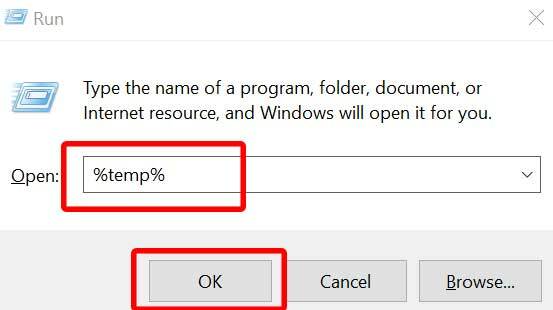
- Skriv nå % temp% og slå Tast inn å åpne Temp mappe.
- Her må du velge alle midlertidige filer ved å bare trykke Ctrl + A. tastene på tastaturet.

- Når alt er valgt, trykk Skift + Slett tastene på tastaturet for å slette disse filene permanent.
- Hvis du blir bedt om det, klikker du på Ja for å bekrefte oppgaven.
- Til slutt, prøv å starte datamaskinen på nytt for å oppdatere systemet, og start spillet på nytt.
6. Deaktiver brannmur og antivirusprogram
Det er unødvendig å si at standard Windows Defender Firewall-program eller noe av tredjeparts antivirusprogramvare er veldig nyttig for å skanne og beskytte systemet 24/7. Imidlertid kan antivirusprogrammet noen ganger begynne å blokkere spillfilene eller andre kjørbare filer (exe) i unødvendig grad ved å anta at de er skadelige for PCen.
Mens Windows Firewall-programmet kan begynne å forhindre dine pågående tilkoblinger til internett som til slutt vil forårsake problemer med online-spill eller flerspillerspill overhodet.
- trykk Windows + R. tastene for å åpne opp Løpe dialogboks.
- Type kontroller brannmur.cpl og slå Tast inn å åpne Windows Defender-brannmur.

- Klikk på Slå Windows Defender-brannmur på eller av fra venstre rute.

- Nå klikker du på Slå av Windows Defender-brannmur (anbefales ikke) for både domene, private og offentlige nettverk.
- Når du er ferdig, klikker du på OK for å lagre endringer> Prøv å kjøre spillet igjen.
Merk: Vi anbefaler ikke på det sterkeste å slå av brannmur eller antivirusprogram på datamaskinen din fordi det kan utløse en høyere sikkerhetsrisiko. Så ikke bla i ukjente nettsteder eller last ned noe tredjepartsinnhold på PCen din etter at du har slått av sikkerhetsprogrammer. Sørg for å deaktivere beskyttelsen midlertidig og se etter spillproblemet.
- trykk Windows + I tastene for å åpne Windows-innstillinger.
- Klikk på Oppdatering og sikkerhet > Klikk på Windows-sikkerhet fra venstre rute.
- Nå klikker du på Virus- og trusselbeskyttelse > Klikk på Administrer innstillinger.

- Deretter skru av de Sanntidsbeskyttelse bytt midlertidig.
- Du kan nå spille Among Us-spillet.
7. Velg en annen spillserver
Å velge en annen spillserver for online spill kan også hjelpe berørte spillere med å komme seg ut av tilkoblingsproblemet eller skjermen fast når de starter spillet. Så prøv alltid å velge nærmeste spillserver (plassering) for å få høyere tilkoblingshastighet og lavere ping samt lavere inngangsforsinkelse.
- Åpen Blant oss på Steam launcher.
- Klikk nå på Globe-ikon nederst til høyre.
- Klikk for å velg en annen server nærmest din region.
- Bare prøv å bli med i Among Us-spillet igjen, og se etter spillet Stuck On Loading Screen.
8. Avinstaller og installer blant oss på nytt
Hvis ingen av metodene fungerte for deg, kan du prøve å avinstallere og installere spillet på PCen din som en siste utvei. Noen ganger kan ominstallering av spillet være nyttig for å tømme hurtigbufferdata som kan forårsake problemer med spillingen. Å gjøre det:
- Start Damp klienten på PC-en din.
- Klikk på Bibliotek fanen> Høyreklikk på Blant oss fra listen over installerte spill.
- Velg å Få til og velg Avinstaller.
- Hvis du blir bedt om det, klikker du på Slett knappen igjen for å bekrefte det.
- Vent til prosessen er fullført.
- Når Among Us-spillet er avinstallert, start PCen på nytt for å endre effekter.
- Til slutt, kjør Steam-klienten igjen og last ned / installer Among Us-spillet riktig.
Det er det, gutter. Vi antar at denne guiden var nyttig for deg. For ytterligere spørsmål, gi oss beskjed i kommentaren nedenfor.

![Last ned april 2019 sikkerhetsoppdatering for Huawei Mate 20 Pro [LYA]](/f/cc8646e275dd18f32122dacd00fe144b.jpg?width=288&height=384)

